Halo sobat abduweb! pada artikel ini kami akan memberikan informasi lengkap mengenai cara membuat soft file di laptop, Penasaran seperti apa pembahasannya? yuk simak disini!
Pada era digital seperti saat ini, soft file atau file digital menjadi bagian penting dalam kehidupan kita sehari-hari. Soft file adalah versi digital dari dokumen fisik, gambar, atau berkas lainnya yang dapat disimpan di laptop atau perangkat komputer lainnya.
Membuat soft file merupakan langkah yang penting untuk menghemat ruang penyimpanan fisik dan memungkinkan kita untuk dengan mudah mengakses dan berbagi berkas dengan orang lain. Dalam artikel ini, kami akan membahas langkah-langkah lengkap tentang cara membuat soft file di laptop Anda.
Apa Itu Soft File?
Sebelum kita melangkah lebih jauh, penting untuk memahami apa yang dimaksud dengan soft file. Soft file adalah salinan digital dari berkas yang biasanya berbentuk fisik.
Contoh umum dari soft file termasuk dokumen teks, gambar, video, musik, dan berkas lainnya yang tersimpan di dalam komputer atau perangkat digital lainnya. Soft file memiliki banyak keuntungan, termasuk kemampuan untuk dengan mudah mengakses, menyimpan, dan berbagi dengan orang lain melalui email, media sosial, atau perangkat penyimpanan cloud.
Cara Membuat Soft File Di Laptop
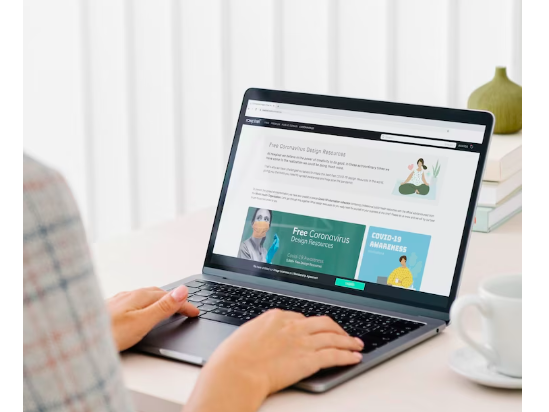
Langsung saja tanpa basa basi, berikut adalah cara membuat soft file di laptop!
Cara membuat PDF dengan MS. Kata
Cara pertama yang bisa Anda pilih untuk membuatnyamengajukan PDF di laptop ini menggunakan aplikasi bawaan yaitu Microsoft Word. Ada cara convert Word ke PDF menggunakan aplikasi MS. Defaultnya sebagai berikut:
- Pertama, buka aplikasi Microsoft Word yang terinstal di laptop atau desktop Anda.
- Buat dokumen seperti biasa.
- Setelah selesai, Anda dapat mengklik “File” dan kemudian memilih “Save As.”
- Pilih folder tempat file disimpan, lalu beri nama dokumen dan pilih format PDF.
- Terakhir klik Simpan.
Cara membuat PDF dengan WPS di laptop
Selain penggunaan MS. Word, Anda juga dapat menggunakan aplikasi WPS sebagai cara membuat word ke pdfmudah dan cepat. Berikut tutorial membuat PDF menggunakan aplikasi WPS:
- Pastikan Anda memiliki aplikasi WPS pada laptop yang akan Anda gunakan.
- Kemudian buka aplikasi WPS dan tulis dokumen yang akan Anda buat.
- Jika dokumen sudah jadi, Anda dapat mengklik “Menu” di pojok kiri atas. Kemudian pilih “Ekspor ke PDF”.
- Selanjutnya akan muncul pilihan pada layar laptop untuk menyimpan file pada direktori penyimpanan. Anda dapat memilih lokasi atau folder untuk menyimpan dokumen sesuai dengan yang Anda inginkan.
- Klik pada dokumen yang ingin Anda pilih. Namun sebelumnya pada menu “Save Path”, Anda dapat memilih “Custom Directory”. Jangan lupa beri nama pada dokumen tersebut agar mudah ditemukan di folder simpan.
- Ketika langkah di atas selesai, PDF yang Anda buat akan keluar secara otomatis.
- Kini dokumen yang Anda buat sudah dalam format PDF, sehingga mudah untuk dikirim atau ditransfer ke perangkat lain.
Cara Membuat PDF di Ponsel

Selain menggunakan laptop, ternyata Anda juga bisa membuat PDF dengan ponsel. Ada beberapa pilihan cara membuat file PDF di ponsel dengan mudah, namun hasilnya tetap rapi. Penasaran bagaimana caranya? Berikut penjelasannya.
Cara membuat PDF di ponsel menggunakan Word to PDF Converter
Cara pertama yang bisa Anda pilih kapan ingin membuat PDF dari ponsel Anda adalah dengan menggunakan aplikasi Word to PDF Converter. Seperti namanya, aplikasi ini dapat membantu Anda mengubah file Word ke PDF. Cara menggunakannya sebenarnya mudah, namun Anda perlu menyiapkan file dokumen dalam bentuk Word terlebih dahulu. Berikut cara selengkapnya:
- Pertama, Anda perlu menginstal terlebih dahulu aplikasi Word to PDF Converter di ponsel (HP) Anda.
- Setelah terinstal, Anda dapat langsung membuka aplikasinya dengan mengklik “Browse” atau “Choose File”.
- Setelah itu, Anda bisa mengklik “Convert” atau “Convert to PDF”.
- Tunggu hingga proses konversi selesai.
- Jika sudah, Anda bisa klik “Download” untuk mendownload file PDFnya.
Cara Mengonversi Word ke PDF di Ponsel Menggunakan WPS
Aplikasi WPS selain bisa digunakan di laptop atau desktop, ternyata juga bisa digunakan di ponsel Android. Fungsi WPS di HP sama seperti WPS di laptop, salah satunya bisa membuat PDF dengan mudah dan cepat. Berikut cara membuat PDF di ponsel menggunakan WPS:
- Instal terlebih dahulu aplikasi WPS di ponsel Anda.
- Buka aplikasinya lalu klik ikon “+” yang biasanya ada di kanan bawah.
- Kemudian pilih Dokumen baru.
- Buat dokumen seperti biasa di lokasi yang ditentukan.
- Jika dokumen sudah lengkap, Anda dapat segera menyimpan dokumen tersebut.
- Pilih folder atau lokasi penyimpanan, ganti nama dokumen sesuai keinginan Anda, lalu pilih format penyimpanan ke PDF.
- Setelah proses penyimpanan selesai, kini file dokumen Anda berhasil disimpan dalam format PDF.












Leave a Reply